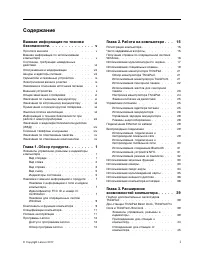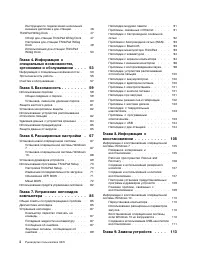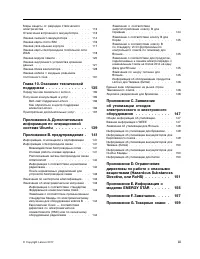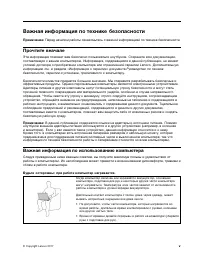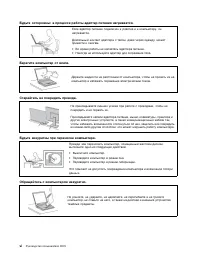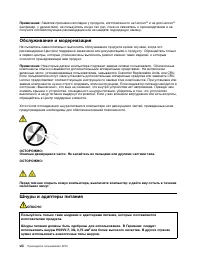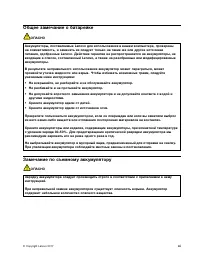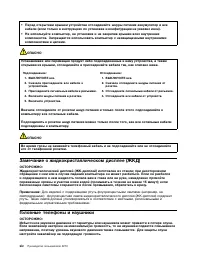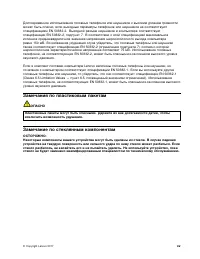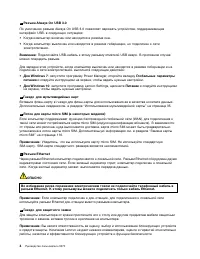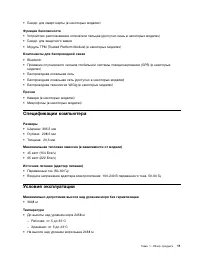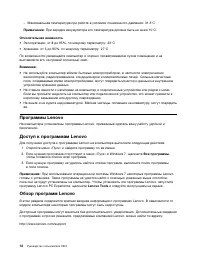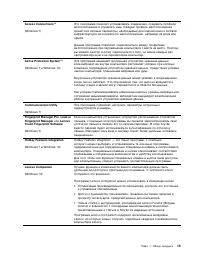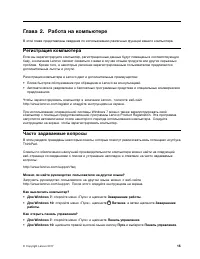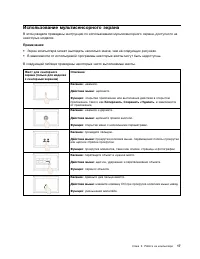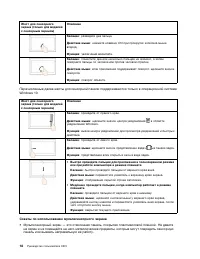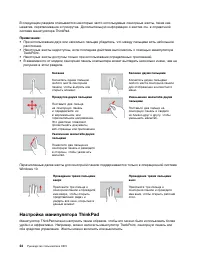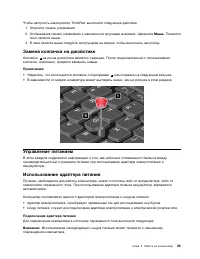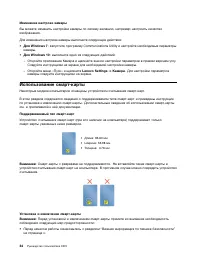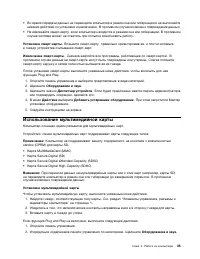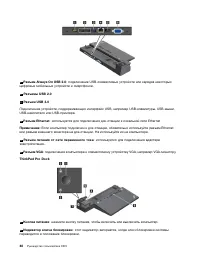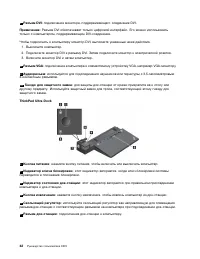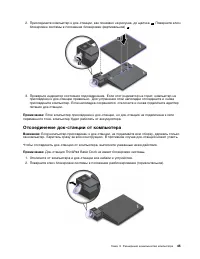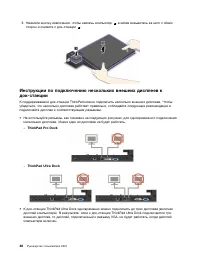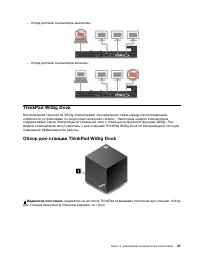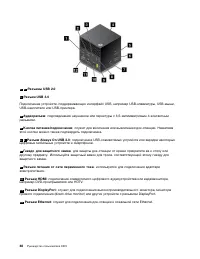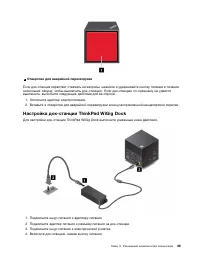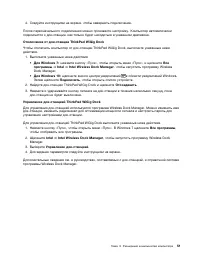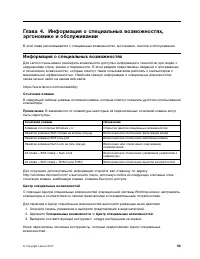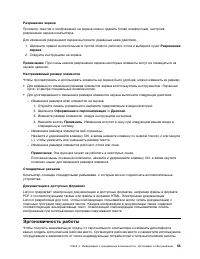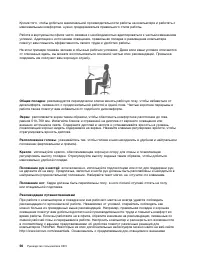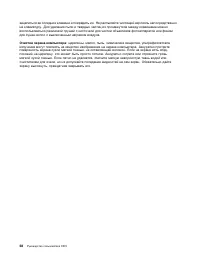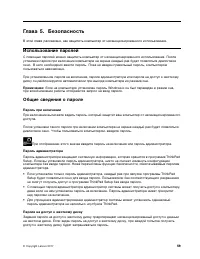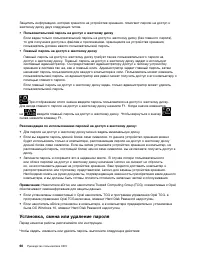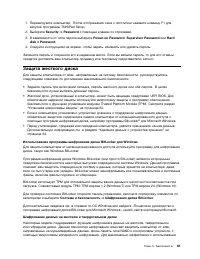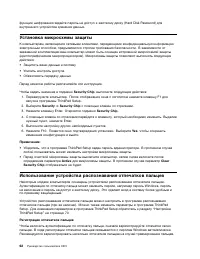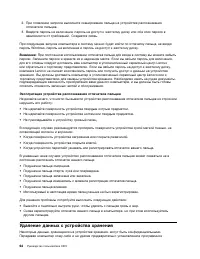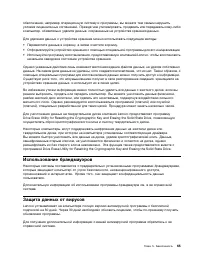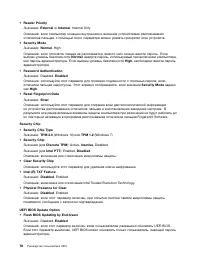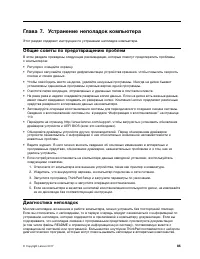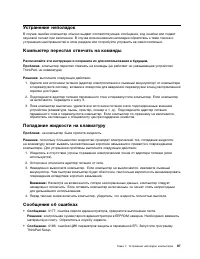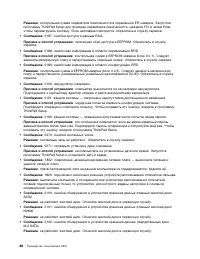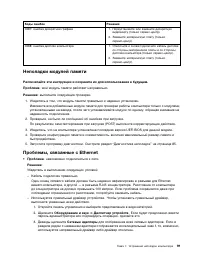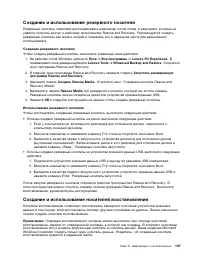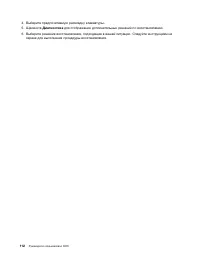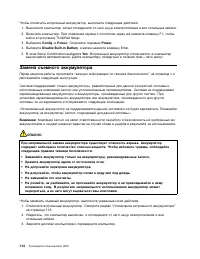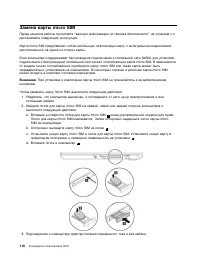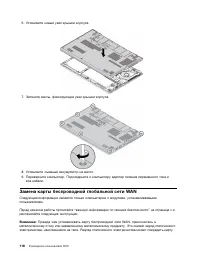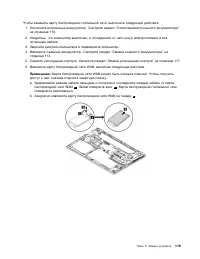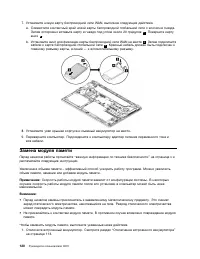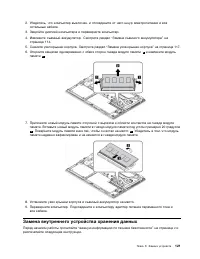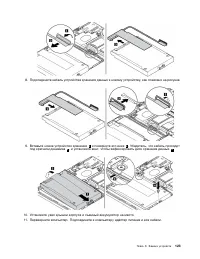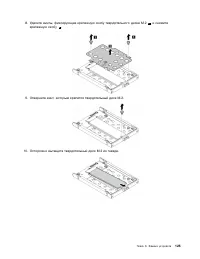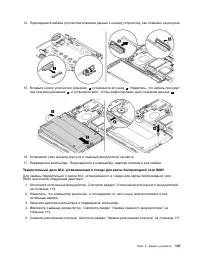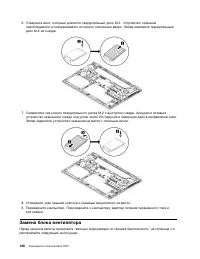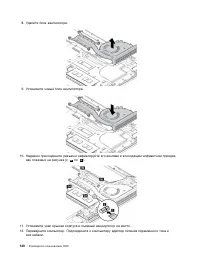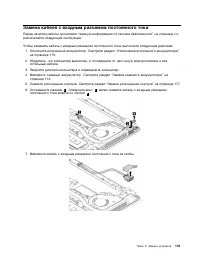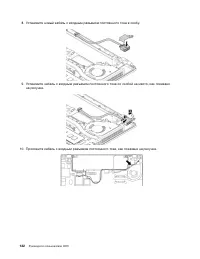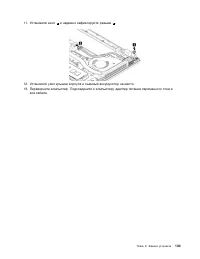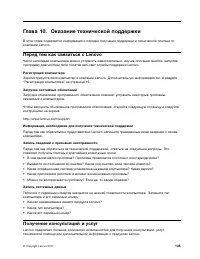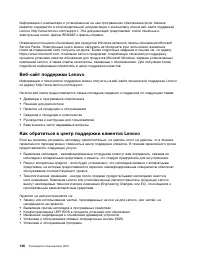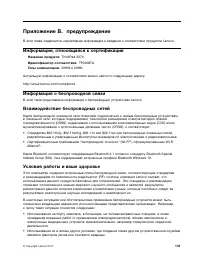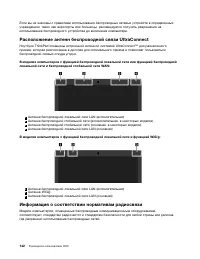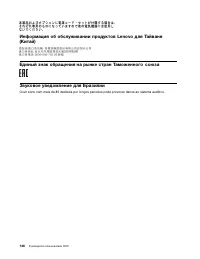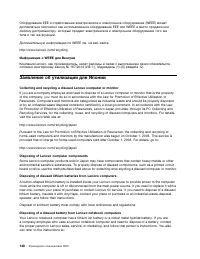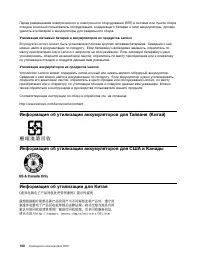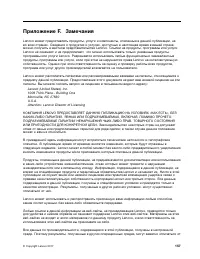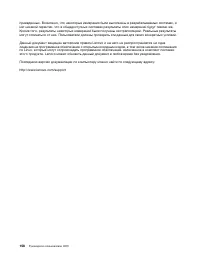Ноутбуки Lenovo ThinkPad X270 - инструкция пользователя по применению, эксплуатации и установке на русском языке. Мы надеемся, она поможет вам решить возникшие у вас вопросы при эксплуатации техники.
Если остались вопросы, задайте их в комментариях после инструкции.
"Загружаем инструкцию", означает, что нужно подождать пока файл загрузится и можно будет его читать онлайн. Некоторые инструкции очень большие и время их появления зависит от вашей скорости интернета.
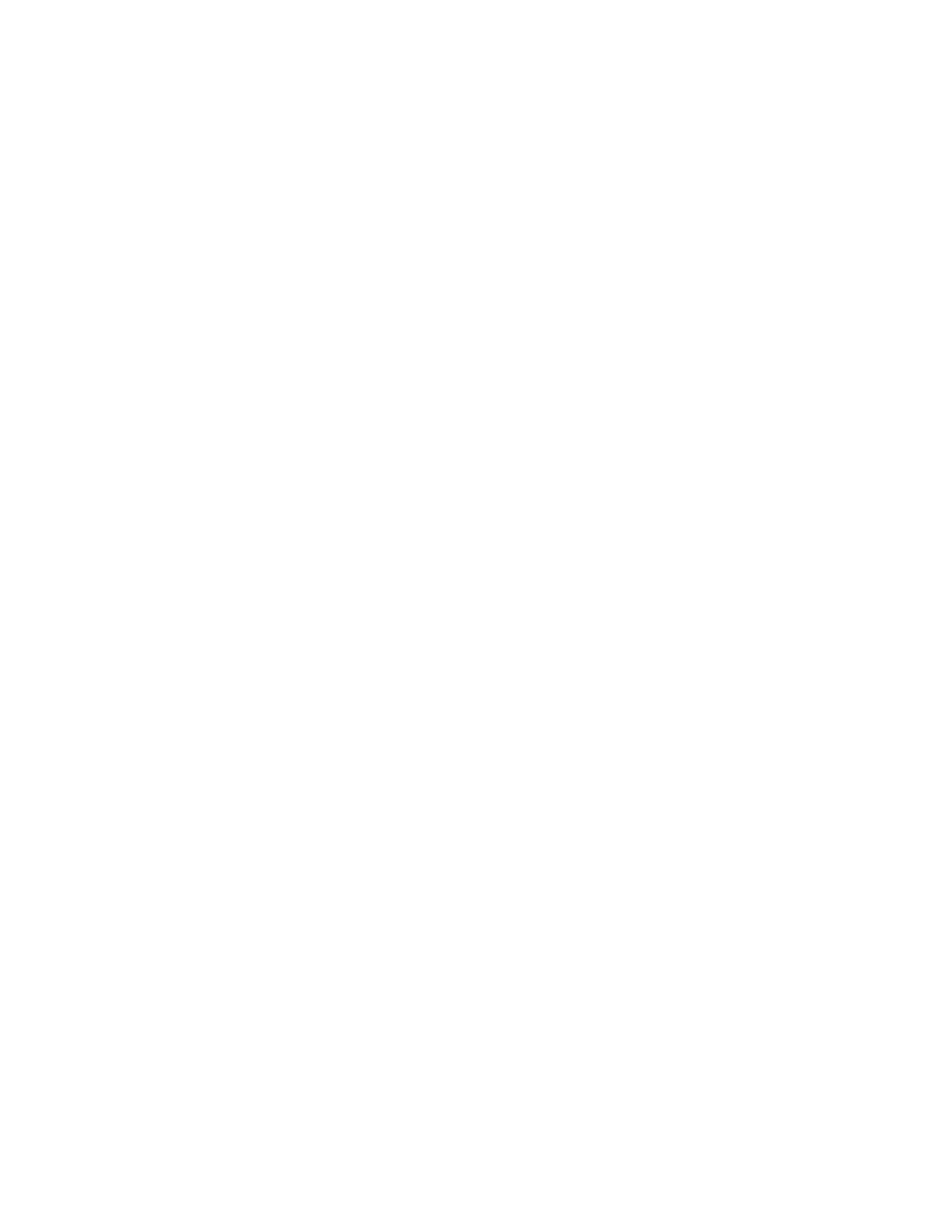
Решение
: ползунок может быть выделен серым цветом. Это означает, что его положение
установлено аппаратными средствами и не может быть изменено.
•
Проблема
: ползунок регулировки громкости меняет свое местоположение при запуске некоторых
программ воспроизведения аудио.
Решение
: изменение положения ползунка настройки громкости при работе некоторых программ
допустимо. В таких программах, как правило, предусмотрено самостоятельное изменение
настроек в окне микшера громкости. Одной из таких программ является Windows Media Player.
Обычно в этих программах предусмотрены органы управления звуком непосредственно из
программы.
•
Проблема
: ползунок регулировки баланса не может полностью заглушить один канал.
Решение
: данный орган управления предназначен для компенсации незначительных расхождений
в балансе не должен полностью заглушать какой-либо из каналов.
•
Проблема
: отсутствует возможность регулировки громкости звука в формате MIDI в окне
микшера громкости.
Решение
: используйте аппаратный регулятор громкости. Это необходимо, поскольку встроенная
программа-синтезатор не поддерживает такую регулировку.
•
Проблема
: звук не выключается полностью даже при установке главного регулятора громкости
на минимум.
Решение
: даже при установке главного регулятора громкости на минимум звук все равно будет
слышен. Чтобы полностью выключить звук, в окне главного регулятора громкости выберите
команду
Отключить динамики
.
•
Проблема
: при подключении наушников к компьютеру при включенном воспроизведении
пропадает звук в динамике.
Решение
: в момент подключения наушников поток автоматически перенаправляется на них.
Если вы хотите вернуть воспроизведение через динамики, выберите их в качестве устройства по
умолчанию. Дополнительную информацию о программе Realtek HD Audio Manager можно найти в
соответствующей справочной системе.
•
Проблема
: отсутствует звук в наушниках или динамиках либо компьютер не может записывать
звук.
Решение
: для переключения между устройствами (например между динамиками и наушниками
или между встроенным и внешним микрофоном) выполните следующие действия.
1. Откройте панель управления и выберите представление в виде категорий.
2. Щелкните
Оборудование и звук
.
3. Щелкните значок
SmartAudio
.
4. Убедитесь, что в окне дополнительных параметров устройства включен режим MULTI-STREAM.
5. В окне микшера громкости выберите желаемое устройство, например динамики.
6. Включите воспроизведение звука при помощи любой программы (например, Windows Media
Player). Убедитесь, что теперь звук воспроизводится через динамики.
7. После этого, если вы хотите переключить звук на наушники, закройте программу
воспроизведения музыки.
8. Перейдите в окно микшера громкости и выберите другое устройство (например, наушники).
9. Снова включите воспроизведение через музыкальный проигрыватель. Убедитесь, что звук
теперь идет из наушников, подключенных непосредственно к компьютеру. Дополнительную
информацию см. в справочной системе программы SmartAudio.
Примечание:
В окне микшера громкости программы
SmartAudio
показаны все обнаруженные
в системе аудиоустройства, например динамики для устройства воспроизведения или
Глава 7. Устранение неполадок компьютера
99
Содержание
- 3 Содержание
- 4 ii
- 5 iii
- 7 Важная информация по технике безопасности; Прочтите вначале; Важная информация по использованию компьютера; Будьте осторожны: при работе компьютер нагревается.
- 8 Будьте осторожны: в процессе работы адаптер питания нагревается.; Берегите компьютер от влаги.; Обращайтесь с компьютером аккуратно.
- 9 Носите компьютер осторожно.; Состояния, требующие немедленных действий; vii
- 10 Обслуживание и модернизация; ОПАСНО
- 12 Заявление в отношении источника питания; Внешние устройства
- 14 Замечание по встроенному аккумулятору; Примечание о плоской круглой батарейке; Эмиссия тепла и вентиляция
- 16 Замечание о жидкокристаллическом дисплее (ЖКД); xiv
- 17 Замечания по пластиковым пакетам; Замечание по стеклянным компонентам; xv
- 19 Глава 1. Обзор продукта; Элементы управления, разъемы и индикаторы компьютера; Вид спереди
- 20 Вид слева
- 21 Разъем HDMI; Вид справа; Аудиоразъем
- 23 Вид снизу; Отверстие для аварийной перезагрузки; Индикаторы состояния
- 25 Наклейки с важной информацией о продукте; Наклейки с информацией о типе и модели компьютера
- 27 Наклейки для операционных систем Windows; Сертификат подлинности Windows 7.; Наклейка подлинного ПО Microsoft; Компоненты и функции компьютера
- 30 Относительная влажность; Программы Lenovo; Все программы; Lenovo Tools; Обзор программ Lenovo
- 33 Глава 2. Работа на компьютере; Регистрация компьютера
- 34 Получение справки по операционной системе Windows
- 35 Использование мультисенсорного экрана
- 36 Советы по использованию мультисенсорного экрана
- 37 Использование специальных клавиш
- 40 Использование сенсорной панели
- 41 Указатель; Щелчок правой кнопкой мыши; Прокрутка; Использование жестов для сенсорной панели
- 42 Настройка манипулятора ThinkPad
- 43 Мышь; Замена колпачка на джойстике; Управление питанием; Подключение адаптера питания
- 44 Использование аккумулятора
- 46 Управление зарядом аккумулятора; Режимы энергосбережения
- 48 Проверка состояния соединения с беспроводной локальной сетью; Использование подключения к беспроводной глобальной сети; Проверка состояния соединения с беспроводной глобальной сетью
- 50 Использование режима «в самолете»
- 52 Использование смарт-карты
- 53 Использование мультимедийной карты
- 54 Использование внешнего дисплея
- 56 Использование компьютера в поездке
- 57 Глава 3. Расширение возможностей компьютера; Подбор дополнительных аксессуаров ThinkPad; Элементы управления, разъемы и индикаторы; ThinkPad Basic Dock; Кнопка извлечения
- 62 Разъем VGA; Присоединение док-станции к компьютеру
- 63 Отсоединение док-станции от компьютера
- 64 ThinkPad Pro Dock
- 65 ThinkPad WiGig Dock; Индикатор состояния
- 67 Настройка док-станции ThinkPad WiGig Dock
- 68 Использование док-станции ThinkPad WiGig Dock
- 71 Информация о специальных возможностях; Сочетания клавиш; Центр специальных возможностей
- 73 Эргономичность работы
- 75 Вопросы относительно зрения; Очистка и обслуживание; Основные рекомендации по обслуживанию; Очистка компьютера; Чистка клавиатуры
- 76 Очистка экрана компьютера
- 77 Глава 5. Безопасность; Использование паролей; Общие сведения о пароле; Пароль при включении; Пароли на доступ к жесткому диску
- 78 Установка, смена или удаление пароля
- 79 Защита жесткого диска
- 82 Эксплуатация устройства распознавания отпечатков пальцев; Удаление данных с устройства хранения
- 83 Использование брандмауэров
- 85 Глава 6. Расширенные настройки; Установка новой операционной системы
- 86 Установка операционной системы Windows 10
- 87 Установка драйверов устройств; Загрузка последних версий драйверов с веб-сайта; Обновление драйверов с использованием установленных программ
- 89 Изменение последовательности загрузки; Startup; Обновление UEFI BIOS
- 90 Меню BIOS; Меню Main
- 91 Config menu
- 94 Меню Security
- 100 Использование средств управления системой
- 103 Глава 7. Устранение неполадок компьютера; Общие советы по предотвращению проблем; Диагностика неполадок
- 105 Сообщения об ошибках
- 107 Звуковые сигналы, сообщающие об ошибках
- 109 Неполадки модулей памяти
- 110 Неполадки с беспроводной локальной сетью
- 112 Неполадки с клавиатурой; Неполадки с экраном компьютера
- 114 Проблемы с внешним монитором
- 116 Проблемы с воспроизведением звука
- 118 Неполадки с адаптером питания
- 119 Проблемы с электропитанием; Неполадки с кнопкой питания
- 120 Проблемы режима сна и гибернации
- 123 Глава 8. Информация о восстановлении; Информация о восстановлении операционной системы Windows 7
- 124 Рабочее пространство Rescue and Recovery; Спасти
- 127 Повторная установка предустановленных программ; Повторная установка предустановленных драйверов устройств; Установить; Решение проблем, связанных с восстановлением
- 129 Создание и использование USB-накопителя восстановления; Создание USB-накопителя восстановления; Создание диска; Использование USB-накопителя восстановления
- 130 Диагностика
- 131 Глава 9. Замена устройств; Меры защиты от разрядов статического электричества
- 132 Замена съемного аккумулятора
- 134 Замена карты micro SIM
- 135 Замена узла крышки корпуса
- 136 Замена карты беспроводной глобальной сети WAN
- 138 Замена модуля памяти
- 139 Замена внутреннего устройства хранения данных
- 146 Замена блока вентилятора
- 149 Замена кабеля с входным разъемом постоянного тока
- 153 Глава 10. Оказание технической поддержки; Перед тем как связаться с Lenovo; Запись системных данных; Получение консультаций и услуг
- 155 Телефоны; Приобретение дополнительных услуг
- 159 Приложение B. предупреждение; Информация, относящаяся к сертификации; Название продукта; Информация о беспроводной связи; Условия работы и ваше здоровье
- 161 Замечание по экспортной классификации
- 162 Модели без радиоустройства.; Модели с радиоустройством.; Deutschsprachiger EU Hinweis:
- 166 Информация о WEEE для Венгрии; Заявление об утилизации для Японии; Collecting and recycling a disused Lenovo computer or monitor
- 167 Информация по утилизации для Бразилии; Declarações de Reciclagem no Brasil; Информация об утилизации аккумуляторов для Европейского союза
- 168 Утилизация аккумуляторов из продуктов Lenovo; Информация об утилизации аккумуляторов для Тайваня (Китай)
- 173 Приложение E. Информация о моделях ENERGY STAR; Оборудование и звук; Сетевые адаптеры
- 175 Приложение F. Замечания
- 177 Приложение G. Товарные знаки